Συγγραφέας:
John Pratt
Ημερομηνία Δημιουργίας:
12 Φεβρουάριος 2021
Ημερομηνία Ενημέρωσης:
26 Ιούνιος 2024
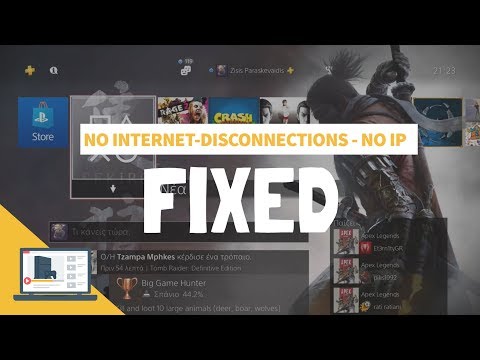
Περιεχόμενο
- Για να πας
- Μέρος 1 από 2: Με γενικά κόλπα
- Μέρος 2 από 2: Προσαρμογή των ρυθμίσεων Διαδικτύου
- Συμβουλές
- Προειδοποιήσεις
Αυτό το άρθρο σάς διδάσκει πώς να αυξήσετε την ταχύτητα λήψης για παιχνίδια, ταινίες και άλλα στοιχεία στο PlayStation 4. Χρησιμοποιώντας απλά κόλπα Wi-Fi που λειτουργούν σε όλες σχεδόν τις συσκευές, μπορείτε να βελτιώσετε λίγο την ταχύτητα λήψης. Με την κατάδυση στις ρυθμίσεις σας και τη σύνδεση σε διαφορετικό διακομιστή DNS, μπορείτε να κάνετε μεγάλη διαφορά στην ταχύτητα λήψης.
Για να πας
Μέρος 1 από 2: Με γενικά κόλπα
 Μην κατεβάζετε περισσότερα από ένα πράγματα κάθε φορά. Όπως και με οποιαδήποτε κονσόλα, η ταχύτητα κάθε λήψης θα μειωθεί εάν είναι ενεργοποιημένες ταυτόχρονα πολλές λήψεις. Οι καλύτερες ταχύτητες επιτυγχάνονται κατεβάζοντας πράγματα - κυρίως παιχνίδια - ένα προς ένα.
Μην κατεβάζετε περισσότερα από ένα πράγματα κάθε φορά. Όπως και με οποιαδήποτε κονσόλα, η ταχύτητα κάθε λήψης θα μειωθεί εάν είναι ενεργοποιημένες ταυτόχρονα πολλές λήψεις. Οι καλύτερες ταχύτητες επιτυγχάνονται κατεβάζοντας πράγματα - κυρίως παιχνίδια - ένα προς ένα.  Μην παίζετε στο διαδίκτυο κατά τη λήψη. Εάν παίζετε στο διαδίκτυο κατά τη διάρκεια μιας λήψης, δεν θα υποφέρετε μόνο από καθυστερήσεις, αλλά θα κάνετε και τη λήψη πιο αργή.
Μην παίζετε στο διαδίκτυο κατά τη λήψη. Εάν παίζετε στο διαδίκτυο κατά τη διάρκεια μιας λήψης, δεν θα υποφέρετε μόνο από καθυστερήσεις, αλλά θα κάνετε και τη λήψη πιο αργή.  Παύση και συνέχιση της λήψης. Αυτό είναι το ισοδύναμο λήψης της επανεκκίνησης του υπολογιστή σας. Εάν η λήψη σας είναι αργή για να ξεκινήσει ή να συνεχιστεί, μερικές φορές μπορείτε να επιδιορθώσετε το πρόβλημα σε παύση της λήψης και στη συνέχεια να την συνεχίσετε.
Παύση και συνέχιση της λήψης. Αυτό είναι το ισοδύναμο λήψης της επανεκκίνησης του υπολογιστή σας. Εάν η λήψη σας είναι αργή για να ξεκινήσει ή να συνεχιστεί, μερικές φορές μπορείτε να επιδιορθώσετε το πρόβλημα σε παύση της λήψης και στη συνέχεια να την συνεχίσετε.  Ελέγξτε τους όρους της σύμβασής σας στο Διαδίκτυο. Το πρόβλημα μπορεί να έγκειται στη σύνδεσή σας στο Διαδίκτυο και όχι στην κονσόλα. Εάν έχετε όριο λήψης (για παράδειγμα, 25 Mbps), οι λήψεις σας ενδέχεται να μην γίνουν πιο γρήγορες από ό, τι είναι ήδη.
Ελέγξτε τους όρους της σύμβασής σας στο Διαδίκτυο. Το πρόβλημα μπορεί να έγκειται στη σύνδεσή σας στο Διαδίκτυο και όχι στην κονσόλα. Εάν έχετε όριο λήψης (για παράδειγμα, 25 Mbps), οι λήψεις σας ενδέχεται να μην γίνουν πιο γρήγορες από ό, τι είναι ήδη. - Λάβετε υπόψη ότι οι ταχύτητες του Διαδικτύου εκφράζονται συχνά σε megaκομμάτια ανά δευτερόλεπτο και όχι megabyte ανά δευτερόλεπτο. Υπάρχουν οκτώ megabit σε megabyte, οπότε μια σύνδεση 25 Mbps θα σας δώσει ταχύτητα λήψης περίπου 3 megabyte ανά δευτερόλεπτο.
- Η αναβάθμιση του συμβολαίου σας στο Διαδίκτυο ή η αλλαγή του παροχέα διαδικτύου σας πιθανότατα θα λύσει αυτά τα προβλήματα.
 Ελέγξτε τους περιορισμούς του μόντεμ και του δρομολογητή σας. Τα φθηνά μόντεμ και οι δρομολογητές έχουν συνήθως περιορισμένη χωρητικότητα. το γεγονός ότι πληρώνετε για μια συγκεκριμένη ταχύτητα λήψης δεν σημαίνει ότι θα το λάβετε. Εάν το μόντεμ σας έχει χαμηλότερη χωρητικότητα εύρους ζώνης από αυτό που παρέχει ο πάροχος υπηρεσιών διαδικτύου, σκεφτείτε το ενδεχόμενο να αγοράσετε ένα καλύτερο μόντεμ.
Ελέγξτε τους περιορισμούς του μόντεμ και του δρομολογητή σας. Τα φθηνά μόντεμ και οι δρομολογητές έχουν συνήθως περιορισμένη χωρητικότητα. το γεγονός ότι πληρώνετε για μια συγκεκριμένη ταχύτητα λήψης δεν σημαίνει ότι θα το λάβετε. Εάν το μόντεμ σας έχει χαμηλότερη χωρητικότητα εύρους ζώνης από αυτό που παρέχει ο πάροχος υπηρεσιών διαδικτύου, σκεφτείτε το ενδεχόμενο να αγοράσετε ένα καλύτερο μόντεμ.  Βεβαιωθείτε ότι το δίκτυο WiFi σας δεν είναι υπερβολικά γεμάτο. Εάν προσπαθήσετε να κατεβάσετε κάτι ενώ υπάρχουν άλλες συσκευές στο δίκτυο - υπολογιστή, τηλέφωνο ή κονσόλα - οι λήψεις σας θα επιβραδυνθούν.
Βεβαιωθείτε ότι το δίκτυο WiFi σας δεν είναι υπερβολικά γεμάτο. Εάν προσπαθήσετε να κατεβάσετε κάτι ενώ υπάρχουν άλλες συσκευές στο δίκτυο - υπολογιστή, τηλέφωνο ή κονσόλα - οι λήψεις σας θα επιβραδυνθούν. - Προσπαθήστε να πραγματοποιήσετε λήψη όταν κανένας άλλος δεν είναι σπίτι και καμία άλλη συσκευή στο δίκτυο για να επιλύσετε αυτό το ζήτημα.
 Χρησιμοποιήστε μια σύνδεση ethernet. Ενώ το PS4 διαθέτει εξαιρετικό ασύρματο δέκτη, η ταχύτητα του διαδικτύου σας θα βελτιώνεται πάντα εάν συνδέσετε την κονσόλα απευθείας στο μόντεμ ή το δρομολογητή σας. Χρειάζεστε ένα καλώδιο ethernet για αυτό.
Χρησιμοποιήστε μια σύνδεση ethernet. Ενώ το PS4 διαθέτει εξαιρετικό ασύρματο δέκτη, η ταχύτητα του διαδικτύου σας θα βελτιώνεται πάντα εάν συνδέσετε την κονσόλα απευθείας στο μόντεμ ή το δρομολογητή σας. Χρειάζεστε ένα καλώδιο ethernet για αυτό. - Το ένα άκρο του καλωδίου ethernet πηγαίνει στην τετράγωνη υποδοχή στο πίσω μέρος του PS4 σας και το άλλο άκρο πηγαίνει στην ίδια υποδοχή στο μόντεμ ή το δρομολογητή σας, με τη λέξη "Διαδίκτυο" δίπλα του. Τα δύο άκρα ενός καλωδίου Ethernet είναι τα ίδια.
 Ενημερώστε την κονσόλα σας για το πιο πρόσφατο υλικολογισμικό. Θα ειδοποιηθείτε αυτόματα για να εγκαταστήσετε το πιο πρόσφατο υλικολογισμικό όταν συνδέσετε το PS4 σας στο Διαδίκτυο. Η ενημέρωση του υλικολογισμικού βελτιστοποιεί τόσο τις ταχύτητες λήψης όσο και τη συνολική λειτουργικότητα του PS4.
Ενημερώστε την κονσόλα σας για το πιο πρόσφατο υλικολογισμικό. Θα ειδοποιηθείτε αυτόματα για να εγκαταστήσετε το πιο πρόσφατο υλικολογισμικό όταν συνδέσετε το PS4 σας στο Διαδίκτυο. Η ενημέρωση του υλικολογισμικού βελτιστοποιεί τόσο τις ταχύτητες λήψης όσο και τη συνολική λειτουργικότητα του PS4.
Μέρος 2 από 2: Προσαρμογή των ρυθμίσεων Διαδικτύου
 Ανοίξτε τις ρυθμίσεις. Μεταβείτε στην κορυφή του κύριου μενού και, στη συνέχεια, μετακινηθείτε προς τα δεξιά στην επιλογή "Ρυθμίσεις" σε σχήμα βαλίτσας. Τώρα πατήστε X για να ανοίξετε τις ρυθμίσεις.
Ανοίξτε τις ρυθμίσεις. Μεταβείτε στην κορυφή του κύριου μενού και, στη συνέχεια, μετακινηθείτε προς τα δεξιά στην επιλογή "Ρυθμίσεις" σε σχήμα βαλίτσας. Τώρα πατήστε X για να ανοίξετε τις ρυθμίσεις. 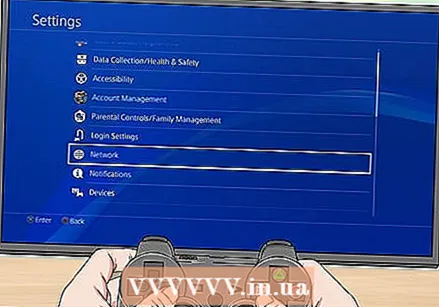 Επιλέγω Δίκτυο. Αυτό είναι κοντά στην επιλογή "Ενημέρωση συστήματος".
Επιλέγω Δίκτυο. Αυτό είναι κοντά στην επιλογή "Ενημέρωση συστήματος".  Επιλέγω Ρύθμιση σύνδεσης στο Διαδίκτυο. Αυτή η επιλογή βρίσκεται κοντά στην κορυφή του μενού "Δίκτυο".
Επιλέγω Ρύθμιση σύνδεσης στο Διαδίκτυο. Αυτή η επιλογή βρίσκεται κοντά στην κορυφή του μενού "Δίκτυο".  Επιλέξτε την πιο κατάλληλη επιλογή δικτύου. Οι επιλογές σας είναι:
Επιλέξτε την πιο κατάλληλη επιλογή δικτύου. Οι επιλογές σας είναι: - Χρήση WiFi - Ορίστε αυτήν την επιλογή εάν η κονσόλα σας συνδεθεί στο Διαδίκτυο ασύρματα.
- Χρήση καλωδίου LAN - Ορίστε αυτήν την επιλογή εάν η κονσόλα σας συνδεθεί στο Διαδίκτυο μέσω καλωδίου Ethernet.
 Επιλέγω Προσαρμοσμένη. Εδώ μπορείτε να προσαρμόσετε μόνοι σας τις ρυθμίσεις DNS ή MTU.
Επιλέγω Προσαρμοσμένη. Εδώ μπορείτε να προσαρμόσετε μόνοι σας τις ρυθμίσεις DNS ή MTU. - Εάν βρίσκεστε σε δίκτυο Wi-Fi, πρέπει τώρα να επιλέξετε το δίκτυο που θέλετε να ρυθμίσετε.
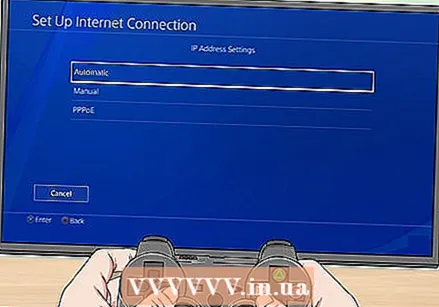 Επιλέγω Αυτομάτως. Το PS4 θα περάσει τώρα από την ίδια την περίπλοκη διαδικασία.
Επιλέγω Αυτομάτως. Το PS4 θα περάσει τώρα από την ίδια την περίπλοκη διαδικασία.  Επιλέγω Μην ορίσετε. Αυτό παρακάμπτει μια άλλη χειροκίνητη επιλογή.
Επιλέγω Μην ορίσετε. Αυτό παρακάμπτει μια άλλη χειροκίνητη επιλογή.  Επιλέγω Χειροκίνητα στο πλαίσιο διαλόγου. Αυτό το παράθυρο έρχεται αμέσως μετά το παράθυρο με την ένδειξη "Να μην οριστεί". Εδώ μπορείτε να αλλάξετε τη διεύθυνση IP του DNS σας.
Επιλέγω Χειροκίνητα στο πλαίσιο διαλόγου. Αυτό το παράθυρο έρχεται αμέσως μετά το παράθυρο με την ένδειξη "Να μην οριστεί". Εδώ μπορείτε να αλλάξετε τη διεύθυνση IP του DNS σας. 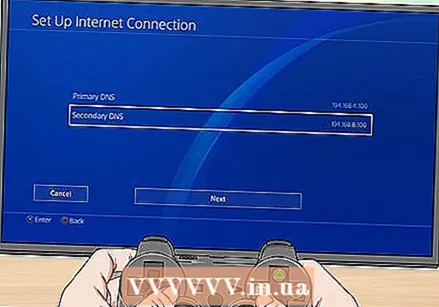 Επεξεργαστείτε τις ρυθμίσεις DNS. Εδώ πρέπει να εισαγάγετε μια κύρια και δευτερεύουσα διεύθυνση IP για τη θέση DNS σας. Οι δημοφιλείς εναλλακτικές είναι:
Επεξεργαστείτε τις ρυθμίσεις DNS. Εδώ πρέπει να εισαγάγετε μια κύρια και δευτερεύουσα διεύθυνση IP για τη θέση DNS σας. Οι δημοφιλείς εναλλακτικές είναι: - Google - 8.8.8.8 (Κύριο); 8.8.4.4 (Δευτερεύον).
- OpenDNS - 208.67.222.222 (Κύριο); 208.67.220.220 (Δευτερεύον).
- Ελέγξτε την ορθογραφία σας προτού συνεχίσετε.
 Επιλέγω Επόμενο. Αυτό βρίσκεται στο κάτω μέρος της οθόνης σας.
Επιλέγω Επόμενο. Αυτό βρίσκεται στο κάτω μέρος της οθόνης σας. 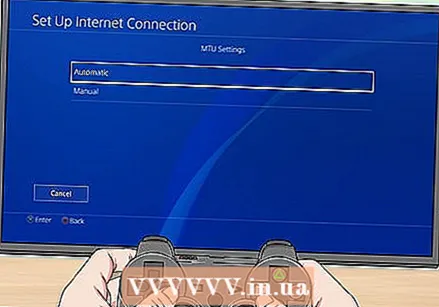 Επιλέγω Αυτομάτως. Αυτό βρίσκεται στην κορυφή της ενότητας "Ρυθμίσεις MTU".
Επιλέγω Αυτομάτως. Αυτό βρίσκεται στην κορυφή της ενότητας "Ρυθμίσεις MTU". - Μην μειώσετε τον αριθμό MTU του PS4. Σε αντίθεση με το παρελθόν, δεν μπορείτε πλέον να βελτιώσετε την ταχύτητα λήψης του PS4 λόγω αυτού.
 Επιλέγω Μη χρησιμοποιεις. Βρίσκεται στην κορυφή της σελίδας "Διακομιστής μεσολάβησης".
Επιλέγω Μη χρησιμοποιεις. Βρίσκεται στην κορυφή της σελίδας "Διακομιστής μεσολάβησης".  Προσπαθήστε να κατεβάσετε κάτι. Με τις νέες ρυθμίσεις DNS, θα πρέπει τώρα να μπορείτε να κάνετε λήψη πιο γρήγορα από πριν.
Προσπαθήστε να κατεβάσετε κάτι. Με τις νέες ρυθμίσεις DNS, θα πρέπει τώρα να μπορείτε να κάνετε λήψη πιο γρήγορα από πριν.
Συμβουλές
- Ενώ μπορείτε να αυξήσετε την ταχύτητα λήψης με διαφορετική τοποθεσία DNS, ορισμένοι χρήστες παρατηρούν επίσης περισσότερη καθυστέρηση κατά τη διάρκεια διαδικτυακών παιχνιδιών. Μπορείτε να το λύσετε επαναφέροντας το IP DNS στην αρχική διεύθυνση IP του μόντεμ σας.
Προειδοποιήσεις
- Βεβαιωθείτε ότι έχετε εντοπίσει το πρόβλημα πίσω από την αργή ταχύτητα λήψης του PS4 πριν επενδύσετε σε γρηγορότερο Διαδίκτυο ή καλύτερο υλικό.



